一部の Windows ユーザーは、ゲーム、アプリ、またはセットアップを実行すると、同じタスクの別のインスタンスがバックグラウンドで実行されていることを示すエラー メッセージが表示されると報告しています。このため、アプリが開くことを拒否します。この投稿では、次のような場合に何ができるかを見ていきます。別のインスタンスがすでに実行されていますメッセージ。エラー メッセージは次のとおりです。
別のインスタンスが実行中です。構成システムの初期化に失敗しました
または
の 2 番目のインスタンス<app-name>はすでに実行中です。他のインスタンスを閉じて、再試行してください。
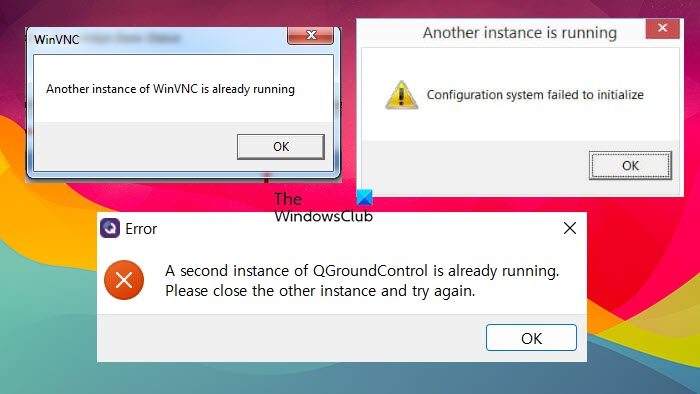
Windows 11 で別のインスタンスがすでに実行されているのを修正する
アプリ、ゲーム、またはセットアップの別のインスタンスが Windows PC ですでに実行されている場合は、以下の解決策に従って問題を解決してください。
- タスクマネージャーからアプリケーションプロセスを閉じます。
- PCを再起動する
- Windows とアプリケーション/ゲームを更新する
- Windows インストーラー サービスを再起動します
- Windows インストーラー サービスの再登録
- クリーン ブート状態でのチェックとトラブルシューティング
それらについて詳しく話しましょう。
1] タスクマネージャーからアプリケーションプロセスを終了します。
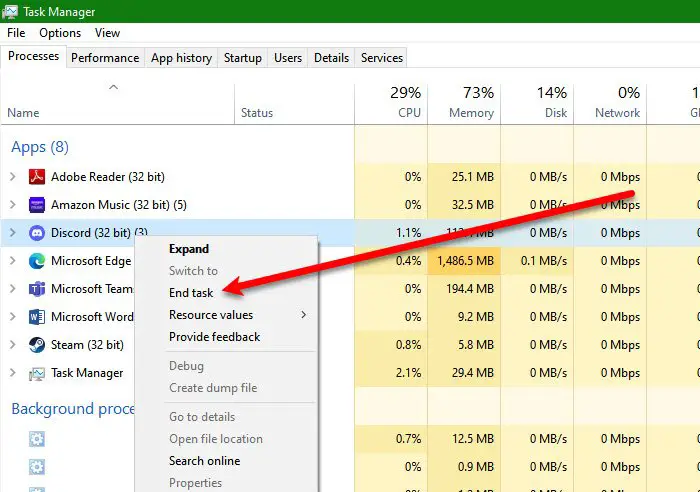
場合によっては、特定のプログラムのインスタンスを誤って起動してしまい、その存在に気付かないことがあります。ただし、キーボード ショートカット Ctrl + Shift + Esc を使用してタスク マネージャー アプリケーションを開き、そのアプリの実行中のインスタンスを右クリックして、[タスクの終了] を選択することができます。完了したら、アプリを再度開き、問題が解決したかどうかを確認します。
2]PCを再起動します
問題を引き起こすアプリの実行中のインスタンスが見つからない場合、または実行中のタスクを終了しても問題が解決しない場合は、システムを再起動してください。システムを再起動すると、実行中のアプリのインスタンスがすべて終了し、白紙の状態になります。したがって、それを実行して、問題が解決したかどうかを確認してください。
3] Windows とアプリケーション/ゲームを更新する
バグや非互換性が原因で、Windows が奇妙な動作をし、アプリの起動を拒否することがあります。私たちは Microsoft の開発者ではないので、できることは次のとおりです。アップデートをチェックする利用可能な場合はインストールします。あなたもそうしなければなりませんアプリケーションまたはゲームを更新するインストールしようとしていたもの。
4] Windows インストーラー サービスを再起動します。
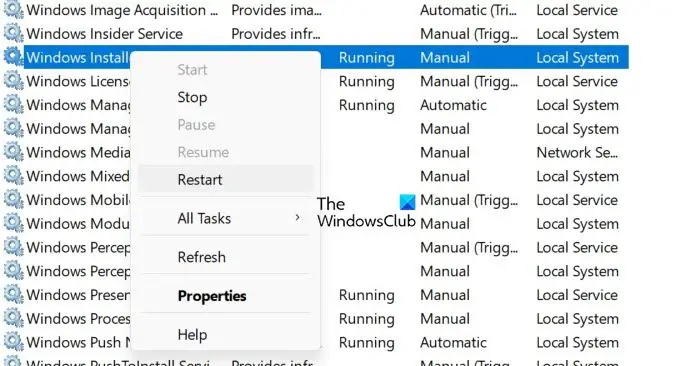
のWindows インストーラー サービス (msiserver)Windows オペレーティング システムのすべてのインストール プロセスを管理します。サービスに障害があるか無効になっている場合、依存するサービスはWindows インストーラー正常に動作しません。そのため、問題の原因となっている可能性のある問題を排除するために、サービスを再起動する必要があります。同じことを行うには、以下の手順に従う必要があります。
- を開きますサービススタートメニューからアプリを起動します。
- 探すWindows インストーラー サービス。
- それを右クリックし、「再起動」を選択します。
サービスを再起動したら、問題が解決したかどうかを確認します。実行されていない場合は、次のことを行う必要があります。サービスを手動で開始する。
5] Windows インストーラーサービスの再登録
サービスを再起動しても効果がない場合は、サービスを登録解除してから再登録する必要があります。
管理者権限でコマンドプロンプトを起動します。次のコマンドを入力し、それぞれの後に Enter キーを押します。
%windir%\system32\msiexec.exe /unregister %windir%\system32\msiexec.exe /regserver %windir%\syswow64\msiexec.exe /unregister %windir%\syswow64\msiexec.exe /regserver
コマンド プロンプトを閉じ、作業内容をすべて保存し、コンピュータを再起動します。
関連している:別のインストールがすでに進行中ですWindows でのエラー
6] クリーンブート状態でのチェックとトラブルシューティング
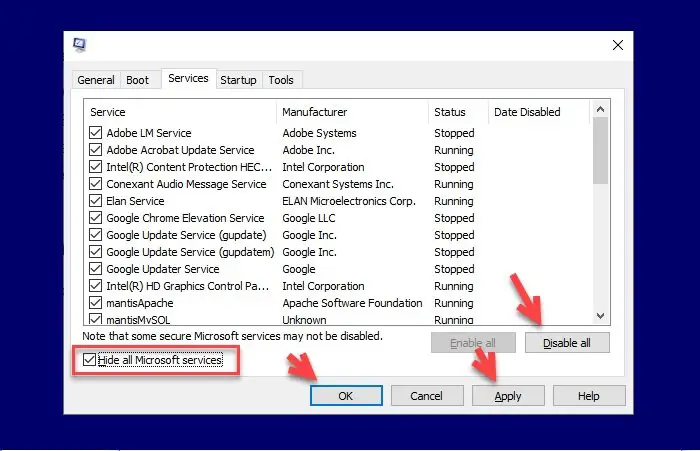
他のすべてが失敗した場合は、バックグラウンドで実行されており、実行しようとしているプロセスと競合していないサードパーティ アプリがあるかどうかを調査する必要があります。この調査には白紙の状態が必要です。
それで、コンピュータをクリーン ブート状態で起動します、つまり、サードパーティのサービスやアプリを使用せずに起動することを意味します。次に、エラー メッセージが表示されずにアプリを実行できるかどうかを確認します。同じことができる場合は、プロセスを手動で有効にして問題の原因を特定し、そのプロセスを無効にします。
この投稿で説明されている解決策を使用して問題を解決できることを願っています。
読む:タスクマネージャーで複数のChromeプロセスの実行を停止する方法?
アプリケーションのインスタンスはすでに別のユーザー セッションで実行されています
受け取った場合アプリケーションのインスタンスはすでに別のユーザー セッションで実行されていますプログラムを開こうとするときに、この問題を回避する最も簡単な方法は、PC を再起動してもう一度試すことです。タスク マネージャーを使用してアプリケーション プロセスを終了してみることもできます。
このアプリケーションの別のインスタンスがすでに実行されているのを修正するにはどうすればよいですか?
アプリケーションの別のインスタンスがすでに実行されている場合は、すべてのインスタンスを同時に閉じてから、新しいインスタンスを起動する必要があります。この投稿で説明されている最初の解決策を確認して、同じことを行う方法を確認してください。それがうまくいかない場合は、この投稿で説明されている他の解決策を確認してください。
読む:Windows で同じプログラムの複数のインスタンスを開く方法?
別のインスタンスを閉じるにはどうすればよいですか?
プログラムのインスタンスを閉じる場合は、タスク マネージャーを開き、そのプログラムを探して右クリックし、[タスクの終了] を選択します。システムでそのプログラムのインスタンスが実行中であると表示される場合は、コンピュータを再起動してから試してください。





